Εχετε 2 ή περισσότερα PCs, στο ένα έχετε Linux και θέλετε να μπορείτε να βλέπετε τα shares (τους διαμοιραζόμενους φακέλους) από το ένα στο άλλο. Να οι βασικές ρυθμίσεις.
Κατ' αρχάς υποθέτουμε ότι τρέχετε Samba Server στο Linux μηχάνημα (σε αυτό από το οποίο θα μοιράζετε τους φακέλους). Για την εγκατάσταση του Samba server, στο Ubuntu, π.χ., αρκεί να δώσετε:
sudo apt-get install samba
yum -y install samba samba-client system-config-samba
Αντίστοιχες είναι οι εντολές στις άλλες διανομές. Εναλλακτικά για εγκατάσταση από το γρ. περιβάλλον χρησιμοποιήστε το Synaptic/Yumex/YaST κλπ, κλπ.
Επίσης θα πρέπει να έχετε εγκαταστήσει το samba-common ή smb-client στα υπόλοιπα Linux PCs. Από εδώ και πέρα, όλες οι εντολές που ακολουθούν είναι ίδιες ανεξάρτητα αν έχετε Ubuntu, Fedora, SUSE, Mandriva ή οτιδήποτε άλλο. Προτιμάμε την κονσόλα, ως ελάχιστη κοινή συνισταμένη, επειδή κάθε διανομή έχει τα δικά της παραθυρικά εργαλεία για τα ίδια πράγματα. Για παράδειγμα στο Fedora αρκεί να πάτε στο Σύστημα > Διαχείριση > Server > Samba. Αν δεν υπάρχει στο Fedora σας, εγκαταστήστε το με
yum install system-config-samba
ΣΤΟΙΧΕΙΩΔΗΣ ΡΥΘΜΙΣΗ ΤΟΥ SAMBA SERVER
H ρύθμιση του Samba γίνεται από το αρχείο /etc/samba/smb.conf. Το ανοίγετε ως root δίνοντας π.χ. sudo nano /etc/samba/smb.conf και προσθέτετε το/τους φάκελο-oυς που θέλετε να κάνετε share. Να ένα παράδειγμα:
[temp] path = /media/hda9 available = yes browsable = yes public = yes writable = yes
Εδώ μοιράζω με το όνομα temp όλον τον φάκελο /media/hda9, σε όλους με δικαιώματα εγγραφής (writable=yes). Το τελευταίο μπορεί να το κάνετε no, αν δεν θέλετε να δώσετε δικαιώματα εγγραφής.
Προσοχή: για να μπορούν να έχουν πρόσβαση άλλοι χρήστες στον κοινόχρηστο φάκελο, θα πρέπει το /media/hda9 να έχει δικαιώματα πρόσβασης 755 τουλάχιστον. Αυτό γίνεται με την εντολή:
sudo chmod -R 755 /media/hda9
workgroup = LINUX
Καλό είναι όλα τα μηχανήματα που θα μοιράζονται πόρους να είναι στο ίδιο workgroup. Διαφορετικά δεν θα μπορείτε να δείτε τα Linux μηχανήματα από το Network Neighborhood (ή κάτι τέτοιο) των Windows.
Πιο κάτω θα βρείτε μια επιλογή
; security = user
Το ερωτηματικό μπροστά σημαίνει "απενεργοποιημένο". Αν το βγάλετε τότε για να συνδεθείτε με τον Samba server θα πρέπει να έχετε λογαριασμό σε αυτόν. Οι λογαριασμοί δημιουργούνται ως root με την εντολή: sudo smbpasswd -a usernameκαι θα σας ζητήσει κωδικό.
Επειδή το παραπάνω share είναι public, το smbpasswd δεν ισχύει εδώ. Οι πάντες θα μπορούν να συνδεθούν. Ουσιαστικά το public είναι συνώνυμο του guest ok = yes (δείτε παρακάτω).
Aφού ρυθμίσετε το smb.conf, δώστε sudo /etc/init.d/samba restart ή sudo /etc/init.d/smb restart #για Fedora για να (ξανα) ξεκινήσει ο Samba server.
Λογικά, θα μπορείτε να δείτε το shared φάκελο από κάθε άλλο PC. Στο Fedora, θα πρέπει να τρέξετε το εργαλείο διαχείρισης Firewall (Σύστημα > Διαχείριση > Firewall> και να κάνετε trusted την υπηρεσία Samba (θύρες 137/udp,138/udp, 139/tcp και 445/tcp), ώστε να μην μπλοκάρει το firewall την πρόσβαση από άλλους υπολογιστές. Κάτι παρόμοιο πρέπει να κάνετε αν έχετε εγκαταστήσει το Samba σε διαφορετική διανομή Linux, στην οποία υπάρχει και Firewall. Επίσης στο Fedora, πρέπει να προσθέσετε μια ετικέτα "samba-share_t" στον κοινόχρηστο φάκελο για να επιτρέπει την πρόσβαση το SELinux (το εσωτερικό σύστημα ασφαλείας του Fedora). Δείτε τις ετικέτες του κάθε φακέλου με την εντολη:
ls -ldZ /fakelos
και προσθέστε την ετικέτα με την εντολη (ως root!):
chcon -t samba_share_t /fakelos
ΠΡΟΣΒΑΣΗ ΣΕ ΚΟΙΝΟΧΡΗΣΤΟΥΣ ΦΑΚΕΛΟΥΣ
Η προσβαση στο τοπικό δίκτυο και τους κοινόχρηστους φακέλους γίνεται είτε από το Ναυτίλο (όπου πατάτε Ctrl+L και δίνετε την διεύθυνση του Samba server, π.χ. smb://192.168.1.2) είτε από το Τοποθεσίες > Εξυπηρετητές Δικτύου του Gnome είτε από το τερματικό/κονσόλα με την εντολή:
mount -t smbfs -o username=USER,password=PASS //IP-address/temp /mnt/temp
mount -t smbfs //IP-address/temp /mnt/temp
Αν δεν δουλεύει με την παράμετρο smbfs, δοκιμάστε με την cifs.
Εναλλακτικά μπορείτε να δοκιμάσετε την εντολή
smbmount //IP-address/temp /mnt/temp [-o username=USER,password=PASS]
Προσοχή! Εννοείται ότι πρέπει να έχετε δημιουργήσει το φάκελο /mnt/temp. Δεν δημιουργείται μόνος του...
TROUBLESHOOTING
Στην περίπτωση που θέλετε να αντιγράψετε από το remote μηχάνημα στο Server αρχεία πάνω από 2Gb, τότε θα πρέπει να προσθέσετε την επιλογή lfs στην εντολή:
smbmount //IP-address/temp /mnt/temp -o lfs
Αν μπορείτε να δείτε τον κοινόχρηστο φάκελο, αλλά όταν μπαίνετε μέσα σας βγάζει το μήνυμα "Permission Denied" τότε τα έχετε κάνει θάλασσα με τα δικαιώματα του φακέλου που μοιράζετε. Δώστε από το μηχάνημα που τρέχει ο Samba Server:
chmod -R 755 /path/to/shared/folder
για να μπορεί ο κάθε απομακρυσμένος χρήστης να μπαίνει και να βλέπει το φάκελο. Αν θέλετε να μπορεί και να γράφει τότε αντικαταστήστε το 755 με 777. Αν δεν μπορείτε να δείτε με καμία δύναμη τα κοινόχρηστα αρχεία, τότε:
α) ελέγξτε ότι κάνετε ping από το απομακρυσμένο μηχάνημα (απ όπου θέλετε να κάνετε mount) σε εκείνο με το Samba Server, π.χ.:
$ ping IP-address
β) ελέγξτε ότι το μηχάνημα με το Samba Server δεν τρέχει κανένα firewall του στυλ firestarter (ή στο Fedora, μενου Σύστημα > Διαχείριση > Firewall). Αν τρέχετε Firestarter, κάντε "allow incoming connections" για την IP του απομακρυσμένου μηχανήματος από το οποίο συνδέεστε.
γ) Ελέγξτε ότι στο απομακρυσμένο μηχάνημα τρέχετε το module smbfs:
lsmod | grep smbfs
Αν δεν τρέχει τότε φορτώστε το:
sudo insmod smbfs
και ξαναδοκιμάστε.
Αν τα τσεκάρετε όλα αυτά και πάλι τζίφος (πράγμα όχι απίθανο.....) υπάρχει η εναλλακτική επιλογή του smbclient. Αυτό είναι ένα FTP-like client.
Κατ' αρχάς, χρησιμοποιήστε το για να δείτε τι μοιράζει ο Samba Server:
smbclient -L //IP-address
Πατήστε Enter στον κωδικό. Λογικά θα σας εμφανίσει μια λίστα σαν κι αυτή:
Domain=[LINUX] OS=[Unix] Server=[Samba 3.0.22] Sharename Type Comment --------- ---- ------- print$ Disk Printer Drivers temp Disk IPC$ IPC IPC Service (ypatia server (Samba, Ubuntu)) ADMIN$ IPC IPC Service (ypatia server (Samba, Ubuntu)) HP-Laser Printer HP-Laser Anonymous login successful Domain=[LINUX] OS=[Unix] Server=[Samba 3.0.22] Server Comment --------- ------- YPATIA ypatia server (Samba, Ubuntu) Workgroup Master --------- ------- CPRESS VPN LINUX YPATIA
Παρατηρήστε ότι το temp φαίνεται μια χαρά. Τώρα μπορείτε να συνδεθείτε με τον client σε αυτό με την εντολή:
smbclient \\IP-address\temp
Προσοχή! Αν έχετε βάλει public=no στο /etc/samba/smb.conf για το συγκεκριμένο shared folder τότε θα πρέπει να δώσετε
smbclient \\IP-address\temp -U username
όπου usernaname είναι εκείνο που ορίζετε με την εντολή
smbpasswd -a username
tree connect failed: NT_STATUS_ACCESS_DENIED
Τέλοσπάντων, κάποια στιγμή θα συνδεθείτε σωστά και θα δείτε κάτι σαν κι αυτό:
dimitris@ypatia:/$ smbclient //10.1.2.135/temp Password: Anonymous login successful Domain=[LINUX] OS=[Unix] Server=[Samba 3.0.22] smb:>
Εκεί δώστε dir για να δείτε τα περιεχόμενα του φακέλου και help για να δείτε τις άλλες εντολής. Με
put /path/to/filename
στέλνετε/ανεβάζετε ένα local αρχείο ενώ με
get filename
παίρνετε/κατεβάζετε ένα αρχείο από το Samba server στο μηχάνημα που βρίσκεστε.
ΑΝΩΝΥΜΗ ΠΡΟΣΒΑΣΗ ΣΕ SAMBA SHARES
Ένα κλασικό ζήτημα όταν έχετε κοινόχρηστα αρχεία στο Linux τα οποία θέλετε να βλέπουν οι χρήστες Windows είναι ότι ο Samba server ζητάει όνομα και κωδικό για να επιτρέψει την πρόσβαση - ακόμα κι αν έχετε το φάκελο ως Public = yes.
Για να επιτρέψετε ανώνυμη πρόσβαση (χωρίς να ζητείται κωδικός ή όνομα, όπως γίνεται σε workgroups των Windows) κάνετε τα εξής...
Στο τέλος του Browsing/Identification τμήματος του smb.conf προσθέστε τις εξής δύο γραμμές:
guest account = nobody map to guest = bad user
Η πρώτη ορίζει ότι ο guest λογαριασμός είναι ο 'nobody' (θα τον φτιάξουμε σε λίγο).
Η δεύτερη γραμμή χρειάζεται για να μην ρωτάει καν ο server τον κάθε χρήστη για το ποιος είναι. Αν δεν υπήρχε αυτή η γραμμή, ο κάθε guest χρήστης θα έπρεπε να συνδέεται ως 'nobody'. Βάζοντας την όμως ο server θα αντιστοιχεί αυτόματα κάθε άγνωστο όνομα χρήστη στο λογαριασμό guest (άρα στο nobody).
Στο τμήμα Authentication βεβαιωθείτε ότι υπάρχει η γραμμή (χωρίς ερωτηματικό στην αρχή):
security = user
Τώρα πηγαίνουμε στο τέλος του αρχείου smb.conf εκεί όπου έχουμε τα shared φακέλους μας και δημιουργούμε έναν όπως φαίνεται παρακάτω. Αν έχετε φτιάξει ήδη έναν από το Gnome/KDE, αυτό το βήμα δεν χρειάζεται. Χρειάζεται όμως όπωσδήποτε το guest ok = yes!
[myshare] path = /home/dimitris/myshare available = yes browsable = yes public = yes writable = yes guest ok = yes
Τέλος, σώζουμε το αρχείο smb.conf και στη γραμμή εντολών δίνουμε:
sudo smbpasswd -an nobody
για να δημιουργηθεί ο χρήστης nobody - θα μας πει κάτι σαν κι αυτό:
User nobody password set to none.
Τώρα κάνουμε restart τον Samba και είμαστε ΟΚ.
Σημειώστε ότι για να έχετε read/write access σε ένα φάκελο, εκτός από τα παραπάνω, θα πρέπει επίσης να έχετε αλλάξει τα δικαιώματα του για όλους τους χρήστες (αυτό γίνεται με δεξί κλικ > Ιδιότητες > Δικαιώματα στον εκάστοτε φάκελο στο Gnome)
ΠΕΡΙΟΡΙΣΜΟΣ ΠΡΟΣΒΑΣΗΣ ΑΝΑ ΧΡΗΣΤΗ ΣΕ SAMBA SHARES
Για να περιορίσετε την πρόσβαση σε έναν ή περισσότερους χρήστες ανά φάκελο στο samba server μπορείτε να χρησιμοποιήσετε την μεταβλητή
valid users = user1, user2
με την προυπόθεση ότι έχετε προσθέσει τους αντίστοιχους χρήστες user1 και user2 με τους κωδικούς τους στον server με την εντολή
sudo smbpasswd -a user1
Προσοχή: Πρέπει ο λογαριασμός χρήστη να υπάρχει και στο σύστημα. Για παράδειγμα, πρώτα προσθέτετε τον χρήστη dimitris (που έχετε προσθέσει και στο Linux), δίνοντας από την κονσόλα:
sudo smbpasswd -a dimitris
και δίνετε έναν κωδικό γι' αυτόν. Αν ο χρήστης δεν υπάρχει και στο Linux, θα βγάλει λάθος. Μετά στο αρχείο /etc/smb.conf, όπου π.χ. έχετε το κοινό φάκελο myshare, προσθέτε την valid users:
[myshare] path = /home/dimitris/myshare available = yes browsable = yes writable = yes valid users =dimitris
και κάνετε επανεκκίνηση στον server.
Καλό βόλι και χαρούμενα σπασμένα νεύρα...
- Συνδεθείτε ή εγγραφείτε για να σχολιάσετε





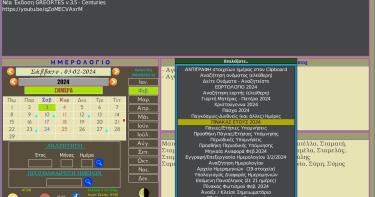


Comments
Παιδιά υπάρχει κάποια εντολή που να μειώνει τον χρόνο εμφάνισης των αρχείων στο δίκτυο ;; Κάνει αρκετούτσικη ώρα μέχρι να εμφανιστούν τα αρχεία.Επίσης ενώ από το linux έχω κάνει κανονικά τους κοινόχρηστους και φαίνονται μια χαρά στο άλλο win pc (χωρίς κωδικό) όταν εγώ πάω να μπω στους φακέλους που όρισα από τα win για κοινόχρηστους ζητάει κωδικό από το linux και δεν ξέρω τι να βάλω.
βρε thanos, το τελευταίο κομμάτι του tutorial που λέει:
το διάβασες καθόλου; Εκεί είναι η λύση για να έχεις πρόσβαση χωρίς κωδικούς...
Όσο για την καθυστέρηση, δεν κατάλαβα. Αργούν να εμφανιστούν στο PC σου τα κοινόχρηστα αρχεία ενός άλλου υπολογιστή; Με τι τα βλέπεις; Δοκίμασες τον Konqueror; :)
Ναι ναι οκ το έκανα αυτό(χωρίς χαρούμενα σπασμένα νεύρα) αλλά δεν ζητάει κωδικό στον win user για να μπει στα αρχεία μου ενώ σε μένα ναι για να μπω σε αρχεία των win.Δηλαδή δεν έχω πρόσβαση σε κανένα κοινόχρηστο φάκελο των win αφού μου ζητάει κωδικό.
Για τα αρχεία αυτό εννοώ με τον nautilus μπαίνω να δοκιμάσω τπτ άλλο ;;;
χρρρρρμπφ! Δηλαδή για να καταλάβω. Μου λες ότι οι ρυθμίσεις είναι εντάξει στο Linux και τα κοινά αρχεία τα βλέπουν όλοι από παντού χωρίς κωδικούς.
Αλλά σου ζητά κωδικό για να δεις τα αρχεία που έχεις σε κάποιο Windows PC;
Ναι έτσι ακριβώς είναι.
Για να περιορίσετε την πρόσβαση σε έναν ή περισσότερους χρήστες ανά φάκελο στο samba server μπορείτε να χρησιμοποιήσετε την μεταβλητή
με την προυπόθεση ότι έχετε προσθέσει τους αντίστοιχους χρήστες με τους κωδικούς του στον server με την εντολή
Για παράδειγμα, πρώτα προσθέτετε τον χρήστη dimitris, δίνοντας από την κονσόλα:
sudo smbpasswd -a dimitris
και δίνετε έναν κωδικό γι' αυτόν. Και μετά στο αρχείο /etc/smb.conf, όπου π.χ. έχετε το κοινό φάκελο myshare, προσθέτε την παράμετρο valid users:
και κάνετε επανεκκίνηση στον server.
H πρόσβαση ανά IP γίνεται με την παράμετρο
π.χ.
όλο το τοπικό δίκτυο
hosts allow = 192.168.1.0/255.255.255.0
μόνο ο υπολογιστής laptop
hosts allow = laptop
μόνο ο 150.203.15.23
hosts allow = 150.203.15.23/255.255.255.0
Ασχετο, αλλά με τα Vista ξέρει κανείς τι παιζει? Εχω διαβάσει διάφορα αλλά δεν γίνεται πάντα να τα εφαρμόζει κανείς (ιδίως όταν τα Vista είναι άλλου, πχ laptop φίλου). Δουλεύει το Samba με Vista out of the box?
Γιατί να μη δουλεύει; Εκτός κι αν έχει αλλάξει η MS πάλι κάτι στο CIFS...
Βρε παιδιά αναβάθμισα χθες για δεύτερη φορά σε 8.04 hardy heron και για δευτερη φορα μου παρουσιαζει το ΙΔΙΟ προβλημα..ενώ με το 7,10 ολα κυλουσαν ομαλα στο LAN με τα την αναβαθμιση το Pc που τρέχει Windows 2003 server βλεπει κανονικα τους shared φακέλους του ubuntu,όταν παω να δω απο το Ubuntu τους shared φακελους των Windows μου βγαζει 0 Items.Δυο φορες που εκανα την αναβάθμιση εχει γίνει το ιδιο.Firewall δεν εχω σε κανενα Η/Υ μονο το Router.
Να προσθεσω οτι :
1)την πρωτη φορα που έκανα αναβαθμιση σε 8.04 δεν κρατησα το smb.conf ενω την δευτερη εκανα keep.Στο αλλο Pc δεν έχω αλλαξει απολύτως τιποτα.
2)και τα δυο Pc ειναι στο ιδιο Workgroup => Ορατα και απο τους δυο Η/Υ.
3)Το configuration σε Samba ειναι ιδιο με τον παραπάνω οδηγο.
4)Στο google δεν καταφερα να βρω κατι η καποιον με το ιδιο προβλημα η καποιον οδηγο που να λεει κατι διαφορετικο.
5)Πηγα στην σελίδα της Microsoft μπας και εχω κανει λαθος τον τροπο που κανω share τους φακέλους...τζιφος
Εχει ακουσει καποιος παρόμοια περίπτωση?
Τι κάνω λαθος?
Παλιό ερώτημα, αλλά ας απαντήσω. Λοιπόν αυτό είναι περίεργο. Ωστόσο, εφόσον πρόκειται για αρχεία και φακέλους Windows, μάλλον δεν είναι πρόβλημα του Linux - άλλωστε έγραψες ότι τα κοινόχρηστα αρχεία του Linux φαινονται νορμάλ. Αν π.χ. φτιάξεις έναν νέο κοινόχρηστο φάκελο στα Windows, έχεις το ίδιο πρόβλημα;
--Stat rosa pristina nomine, nomina nuda tenemus
Υπάρχει κάποιο πρόβλημα με linux με Samba server και Vista?είδα το το samba.conf έφτιαξα το workgourp και στo samba.conf και στο vista να είναι το ίδιο...διάλεφα κάποια public files αλλα στα vista ούτε καν μπορώ να τα δώ.έφτιαξα και το firewall να επιτρέπει το Samba αλλά και πάλι τίποτα..ετρεξα τον samba server.η εντολή smbclient -L //ΙP μου βγάζει το εξής μήνυμα Error NT_STATUS_CONNECTION_REFUSED.Τι κάνω τώρα?Εχω Fedora 9
Fedora έ; Εμ, πρέπει να τσεκάρεις δύο πράγματα:
α) σωστή ρύθμιση του firewall
β) σωστή ρύθμιση του SELinux.
Όπως γράφει παραπάνω:
--
Where is the ripcord, the trap door, the key?
Where is the cartoon escape-hatch for me?
γεια σας και παλι
λοπον το θεμα μου ειναι λιγο πολυ γνωστο,εχω να pc θελω να το κανω κατεβαστηρι θα του περασω καποια torrent client αλλα πρωτα πρεπει να γινουν καποιες αλλες δουλιτσες,ο φακελος που πρεπει να δωσω το path για να πηγαινουν τα αρχεια .torrents ειναι ενας Δικτυακος δισκος ο οποιος αν πας Τοποθεσιες->Δικτυο φαινονται κανονικα κ ο δισκος και το αλλο pc με τα Vista που εχω,απο κει και περα πρεπει να κανω λογικα αυτο εδω" sudo apt-get install samba" κατοπιν το επομενο βημα?? ΣΤΟΙΧΕΙΩΔΗΣ ΡΥΘΜΙΣΗ ΤΟΥ SAMBA SERVER??
για να βοηθησω ο δισκος ειναι WDSTORAGE και μεσα εχει τους υποφακελους PUBLIC , UTORRENT->Utorrent Downloads(εδω εχω ρυθμισει απο τα Wind να πηγαινουν τα αρχεια μου ολα).
**Ubuntu εχω 9.04 τελευταια εκδοση.
*** sudo apt-get install samba
Ανάγνωση Λιστών Πακέτων... Ολοκληρώθηκε
Κατασκευή Δένδρου Εξαρτήσεων
Ανάγνωση περιγραφής της τρέχουσας κατάσταση... Ολοκληρώθηκε
το samba είναι ήδη η τελευταία έκδοση.
Τα ακόλουθα πακέτα εγκαταστάθηκαν αυτόματα και δεν χρειάζονται πλέον:
linux-headers-2.6.28-11 linux-headers-2.6.28-11-generic
Χρησιμοποιήστε 'apt-get autoremove' για να τα διαγράψετε.
0 αναβαθμίστηκαν, 0 νέο εγκατεστημένα, 0 θα αφαιρεθούν και 0 δεν αναβαθμίζονται
Περιμενω νεοτερα σας
Αν κατάλαβα καλά, ο κοινός χώρος βρίσκεται σε δίσκο δικτύου. Αφού ο δίσκος φαίνεται και στο linux και στα vista,
και υποθέτω μπορείς και γράφεις και δεδομένα σ'αυτόν και από τα δυο OS, ποιο είναι το πρόβλημα?
Το samba γιατί να το βάλεις?
π.χ. μεσα απο το transimission το torrent προγραμμα που εχει το Ubuntu οταν πας "Προσθηκη torrent" μεσα απο interface του Δεν φαινονται οι φακελοι ουτε ο δισκος κατσε να κανω κ ενα ss να το καταλαβεις.
http://img60.imageshack.us/i/screenshottorrent.png/
'Ακυρο τα όσα έγραψα... Ποιος είναι ο δίσκος δικτύου? (μάρκα, τύπος κλπ)
WD Mybook 500G Δικτυακος.
πανω στο router συνδεεται μεσω eth.
Κοίτα εδώ και εδώ. Περισσότερο δυστηχώς δεν γνωρίζω, όποιος άλλος μπορεί ασ βοηθήσει. Νόμιζα ότι ήταν απλό αλλά μετά από λίγο googlιng είδα ότι δεν είναι και τόσο απλά τα πράγματα. Α, πρόσεχε, αν έχεις, την εγγύηση σου για το δίσκο.
εννοεις εσυ να τον κανω να κατεβαζει απο μονος του.... πραγμα που θελει πολυ κονσολα και δεν βγαινει ακρη ασε που διαρκει κανα 5ωρο ολο αυτο,εγω ξερεις τι ζηταω??
να μπορει το Ubuntu να δει τον δισκο αρχικα κ κατοπιν τους 2 φακελους που εχει μεσα,εκ τον οποιον στον εναν απο τους δυο εχω ορισει απο τα Windows & το mTorrent προγραμμα να πηγαινουν εκει οτι κατεβαινει,τωρα πιστευω σε βοηθησα αρκετα.
Εγκατέστησε το smbclient( έτσι πρέπει να λέγεται το πακέτο) και μετά σε κονσόλα δώσε
¨Ετσι θα δείς τον δίσκο σου με το <<μάτι>> του samba. Μετά εγκατέστησε και το smbfs και κάνε το δίσκο mount μονίμως στο /etc/fstab. Ελπίζω ο δίσκος σου να έχει static IP, αλλιώτικα δυσκολεύει το πράγμα. Αυτά στη θεωρεία, τώρα στη πράξη δεν τα έχω εφαρμόσει... Αν βρείς δυσκολία πες το, ίσως καταφέρουμε κάτι. Κοίτα και εδώ
findsmb
*=DMB
+=LMB
IP ADDR NETBIOS NAME WORKGROUP/OS/VERSION
---------------------------------------------------------------------
192.168....... LINUXAS-DESKTOP [WORKGROUP] [Unix] [Samba 3.3.2]
192.168....... WDSTORAGE +[WDSTORAGE] [Unix] [Samba 3.0.23c]
οι φακελοι μου ειναι οι PUBLIC & UTORRENT->Utorrent Downloads(εκει μεσα πανε τα torrents)
linuxas@linuxas-desktop:~$ sudo mount //hd/PUBLIC /etc/fstab/mnt/storage -o username=(τα κωδικα του δισκου οταν συνδεομαι στο interface του ή τα κωδικα του ubuntu σαν user που εχω κανει?? ,password=αντιστοιχα κ εδω... ,dmask=777,fmask=777
mount: mount point /etc/fstab/mnt/storage is not a directory
κατι λαθος κανω προφανως....
Λοιπόν έχουμε:
1) Το workgroup πρέπει να είναι ίδιο και στα δύο μηχανήματα. Σε σένα δεν είναι έτσι. Οπότε δεν θα δουλέψει. Επιπλέον, στο Ubuntu δεν σου χρειάζεται το Samba ως server. Ο server είναι ο σκληρός σου δίσκος. Οπότε βγάλε το πακέτο server του samba από το Ubuntu και είσαι οκ. Πιστεύω δηλαδή....
2) Η εντολή δίνεται ως εξής:
Πριν κάνεις αυτό όμως, πρέπει να φτιάξεις το directory στο /mnt, δηλαδή, σε κονσόλα ως root δώσε
Κατι ακόμη. Δεν ξέρω αν χρειάζεται να προσθέσεις στο interface του δίσκου σου το username και password του Ubuntu. Απ'οτι βλέπω ο δίσκος χρησιμοποιεί samba, άρα είναι απαραίτητο πιστεύω. 'Οτι άλλο προκύψει ρώτα... Αν κάνεις κάτι τέτοιο θα χρειαστεί να δώσεις
linuxas@linuxas-desktop:~$ mkdir /mnt/storage
mkdir: cannot create directory `/mnt/storage': Permission denied
linuxas@linuxas-desktop:~$ mkdir/mnt /WDSTORAGE
bash: mkdir/mnt: No such file or directory
θα φτιαξω εναν user μεσα απο το profile του δισκου να δουμε αν ειναι αυτο κ θα ξανα ποσταρω το απογευμα.
**ο δισκος ειναι στο Workgroup κ για να επικοινωνουν με τον share φακελο το Ubuntu με Vista λογικα ειναι στο ιδιο workgroup,ετσι ειναι το σωστο πιστευω boy ;)
Τις εντολές τις δίνεις ως root! Όχι σαν απλός χρήστης!
sudo mount //WDSTORAGE/PUBLIC /mnt/storage -o username=...... password=.....
Usage: mount -V : print version
mount -h : print this help
mount : list mounted filesystems
mount -l : idem, including volume labels
So far the informational part. Next the mounting.
The command is `mount [-t fstype] something somewhere'.
Details found in /etc/fstab may be omitted.
mount -a [-t|-O] ... : mount all stuff from /etc/fstab
mount device : mount device at the known place
mount directory : mount known device here
mount -t type dev dir : ordinary mount command
Note that one does not really mount a device, one mounts
a filesystem (of the given type) found on the device.
One can also mount an already visible directory tree elsewhere:
mount --bind olddir newdir
or move a subtree:
mount --move olddir newdir
One can change the type of mount containing the directory dir:
mount --make-shared dir
mount --make-slave dir
mount --make-private dir
mount --make-unbindable dir
One can change the type of all the mounts in a mount subtree
containing the directory dir:
mount --make-rshared dir
mount --make-rslave dir
mount --make-rprivate dir
mount --make-runbindable dir
A device can be given by name, say /dev/hda1 or /dev/cdrom,
or by label, using -L label or by uuid, using -U uuid .
Other options: [-nfFrsvw] [-o options] [-p passwdfd].
For many more details, say man 8 mount .
στα εκανα copy paste να δεις κ εσυ τι μου εβγαλε..
Τι να σου πω.. Για δοκίμασε γραφικώς από το gnome.. Ψάξε στο
και βρες το
Στο τύπο υπηρεσίας θα διαλέξεις
Μετά πρόσθεσε όσα ποιό πολλά στοιχεία μπορείς και βλέπεις...
http://img268.imageshack.us/i/screenshotcqc.png/
στα πεδια "Τυπος Υπηρεσιας" βαζω Διαμοιραζομενος Πορος Wind
εξυπηρετητης : 192.168... την ip του δισκου δηλ εκτος αν εννοει κατι αλλο...
Διαμοιραζομενος Πορος WDSTORAGE??
ΦΑΚΕΛΟΣ - ΤΟΝ ΦΑΚΕΛΟ ΠΟΥ ΘΕΛΩ
ΟΝΟΜΑ ΧΡΗΣΤΗ?
ΟΝΟΜΑ ΤΟΜΕΑ?
γιατι γα@@@@@ και δεν θελει να γινει με οτι στοιχεια και αν βαζω,για να δουμε και εσυ τι προτεινεις!!! να δω μπας κ βαζω κατι λαθος!.
τον κωδικο του Root πως μπορω να τον ξερω εφοσον μπαινω σαν user μεσα??
μπαινεις σαν su root ,σαν sudo??
linuxas@linuxas-desktop:~$ sudo
usage: sudo -h | -K | -k | -L | -l | -V | -v
usage: sudo [-bEHPS] [-p prompt] [-u username|#uid] [VAR=value]
{-i | -s | <command>}
usage: sudo -e [-S] [-p prompt] [-u username|#uid] file ...
linuxas@linuxas-desktop:~$ sudo -u linuxas
usage: sudo -h | -K | -k | -L | -l | -V | -v
usage: sudo [-bEHPS] [-p prompt] [-u username|#uid] [VAR=value]
{-i | -s | <command>}
usage: sudo -e [-S] [-p prompt] [-u username|#uid] file ...
ισως απο εκει κατι γινεται λαθος...
Μετά θα σου ζητηθεί password. Δίνεις το password που αντιστοιχεί στο username που θα βάλεις.
Κοίτα, όταν λέω σαν root, εννοώ ότι πρέπει να αποκτήσεις όλα τα δικαιώματα που έχει ο root. Απ'ότι ξέρω στο Ubuntu αυτό γίνεται με sudo.
αυτο πετυχε εγινε οπως το λες!!!
απο κει και περα ομως και παλι οταν ανοιγω ενα torrent προγραμμα παλι δεν τους κανει να φαινονται να παρει...
ελυσα κ το θεμα του sudo εν τελη,εμεινε το αλλο τωρα το σημαντικοτερο!!!!!
Τι λύθηκε και τι όχι? Ανακεφαλαίωση, please...
Το client torrent δεν το βλέπει? Αμα δεν υποστιρίζει να <βλέπει> φακέλους samba, όπως το nautilus ας πούμε, έχει νόημα. Αλλά δεν είμαι τόσο σίγουρος γι'αυτό που σου λέω. Μπορεί και να κάνω λάθος. Με τη λογική το πάω...Με άλλα λόγια, ο client torrent που χρησιμοποιείς θα πρέπει να είναι linked με τις βιβλιοθήκες του samba (να έχει δηλαδή εξάρτηση(depedencies) στο libsmbclient!
Το Transmission οπου ειναι default οπως θα ξερεις στο Ubuntu μεσα απο το interface του τον δισκο κ εν συνεχεια τους φακελους ΔΕΝ τους βλεπει,το μονο που καταφερα ηταν αυτο που μου ειπες να κανω
Μετά θα σου ζητηθεί password. Δίνεις το password που αντιστοιχεί στο username που θα βάλεις. Αυτο ναι πετυχε!
εγω περασα και το Deluge αλλο torrent προγραμμα γνωστο σου φυσικα ΟΥΤΕ και αυτο μπορεσε να δει κατι.. αρα κατι μενει να γινει που δεν γινετε προφανως....
Δεν γνωρίζω παραπέρα... Googling
αυτο που λες για "Με άλλα λόγια, ο client torrent που χρησιμοποιείς θα πρέπει να είναι linked με τις βιβλιοθήκες του samba (να έχει δηλαδή εξάρτηση(depedencies) στο libsmbclient!" μαλλον εννοεις για καποιο αλλο προγραμμα torrent να κατεβασω..
Καλησπέρα και συγνώμη for resurrecting such an old thread!
Θέλω να ρωτήσω τα εξής:
1) Για την ανώνυμη πρόσβαση λέτε ότι πρέπει να υπάρχει ο χρήστης nobody στον samba server...
Ο χρήστης nobody πρέπει όμως να υπάρχει ΚΑΙ στο σύστημα??
2) Αν αντί για τον nobody βάλω το username μου στο linux χωρίς όμως να το προσθέσω προηγουμένως στον samba server, τότε όλα δουλεύουν ρολόι! Γιατί συμβαίνει αυτό και τι νόημα έχει να προσθέτω λογαριασμούς στον samba server?
Χίλια ευχαριστώ!